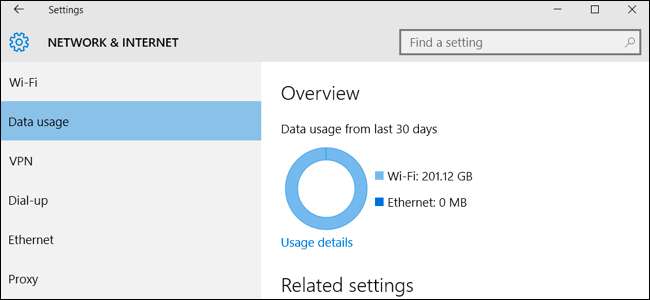
Windows 10 разработана как постоянно подключенная и всегда актуальная операционная система. На данный момент это самая требовательная к данным версия Windows, но вы можете ограничить ее использование в домашней сети с помощью нескольких уловок.
Проверка использования данных для каждого приложения
СВЯЗАННЫЕ С: Как отслеживать использование сети в Windows 10
Несмотря на все автоматические обновления Windows 10, большая часть данных на вашем ПК, вероятно, исходит от приложений, которые вы используете. Windows 10 включает в себя новый инструмент «Использование данных», который позволяет вам точно узнать, сколько данных использует каждое приложение на вашем компьютере. Это поможет вам отслеживать программы, требовательные к данным, в том числе сторонние.
Чтобы проверьте использование данных за последние 30 дней , откройте приложение «Настройки» в меню «Пуск» и выберите «Сеть и Интернет»> «Использование данных». Вы увидите график, показывающий, сколько данных ваш компьютер с Windows 10 использовал за последние 30 дней, с разбивкой по Wi-Fi и проводному Ethernet.
Чтобы просмотреть, какие приложения использовали данные, щелкните или коснитесь «Сведения об использовании» здесь. Вы увидите список приложений, которые использовали данные за последние 30 дней, и приложения, которые использовали больше всего данных, будут вверху списка. Это показывает вам, куда именно идут ваши данные. Например, вы можете увидеть, какой именно объем данных был использован выбранным вами веб-браузером.
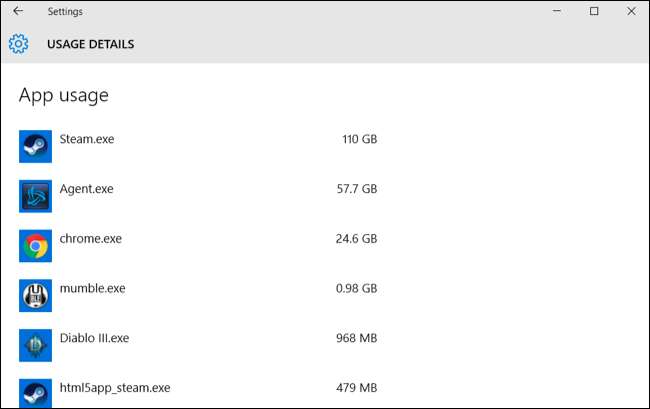
Запретить автоматические обновления Windows
Windows 10 обычно загружает и устанавливает обновления автоматически без вашего участия. Microsoft очень часто обновляет Windows 10, и эти обновления могут быть довольно большими. Например, Первое большое обновление Windows 10 , известное как «ноябрьское обновление» или «версия 1511», касалось 3 ГБ размером самостоятельно.
СВЯЗАННЫЕ С: Как установить соединение Ethernet как измеренное в Windows 8 и 10
Есть несколько способов запретить Windows 10 автоматически загружать обновления , в зависимости от вашей версии Windows 10. Для этого на любом ПК - даже с Windows 10 Домашняя - настроить домашнюю сеть Wi-Fi как дозированное соединение . Windows 10 не будет автоматически загружать обновления по этому соединению, а вместо этого предложит вам. Затем вы можете выбрать, когда загружать обновления, или подключить свой компьютер к другой сети Wi-Fi и выполнить обновление из этой другой сети.
По какой-то причине Windows 10 не предоставляет встроенного способа настройки проводного Ethernet-соединения в качестве дозированного соединения, хотя многие интернет-провайдеры накладывают ограничения на пропускную способность. Однако вы можете включить его с помощью взлома реестра .
Чтобы настроить подключение Wi-Fi как ограниченное, откройте приложение «Настройки» и выберите «Сеть и Интернет»> «Wi-Fi». Прокрутите вниз список сетей Wi-Fi и выберите «Дополнительные параметры». Включите здесь ползунок «Установить как измеряемое соединение». Это повлияет только на сеть Wi-Fi, к которой вы в настоящее время подключены, поэтому Windows 10 начнет автоматически загружать обновления при подключении к другой сети. Чтобы настроить другую сеть Wi-Fi как измеряемую, вам необходимо подключиться к ней и снова изменить параметр. Однако Windows 10 запоминает эту опцию для каждой сети Wi-Fi, для которой вы ее включили, поэтому она будет автоматически установлена при следующем подключении.
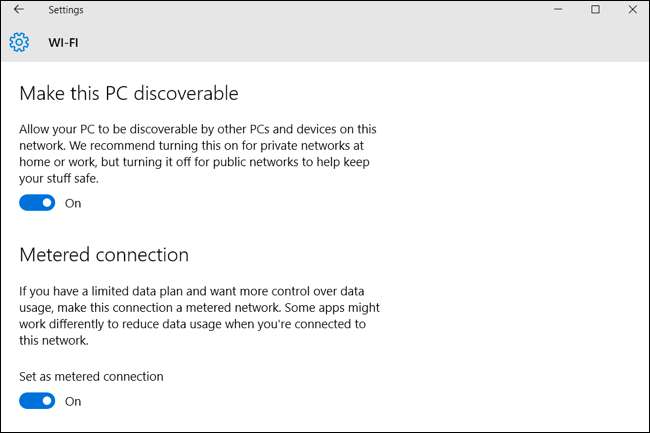
Отключить автоматический обмен обновлениями в одноранговой сети
СВЯЗАННЫЕ С: Как запретить Windows 10 загружать обновления на другие ПК через Интернет
По умолчанию Windows 10 автоматически использует ваше Интернет-соединение для загрузки обновлений Windows и приложений на другие ПК с Windows 10. Это система в стиле BitTorrent для распространения обновлений среди пользователей Windows 10. В отличие от обычного клиента BitTorrent, Windows делает это в фоновом режиме без предупреждения. Windows 10 не будет загружать обновления, если вы установите для подключения лимит, но вы также можете отключить его напрямую.
Чтобы запретить автоматическую загрузку во всех сетях вам нужно открыть приложение "Настройки", выбрать "Обновление и безопасность"> "Центр обновления Windows" и нажать "Дополнительные параметры". Нажмите «Выбрать способ доставки обновлений» и установите для этого параметра значение «ПК в моей локальной сети» или отключите его.

Запретить автоматические обновления приложений и обновления живых плиток
Если вы настроили сеть Wi-Fi как ограниченную, Windows 10 не будет автоматически устанавливать обновления приложений и получать данные для живых плиток, когда вы подключены к этой сети. Однако вы также можете предотвратить это во всех сетях.
Чтобы Windows 10 не обновляла приложения Магазина Windows самостоятельно, откройте приложение Магазин. Щелкните или коснитесь изображения своего профиля рядом с полем поиска и выберите «Настройки». Снимите флажок «Обновлять приложения автоматически». Вы по-прежнему можете обновлять приложения Магазина вручную из приложения Магазина Windows, но Windows не будет загружать обновления приложений автоматически.
Это полезно, даже если вы не устанавливали никаких приложений из Магазина. Многие из включенных в Windows 10 приложений обновляются через Магазин.
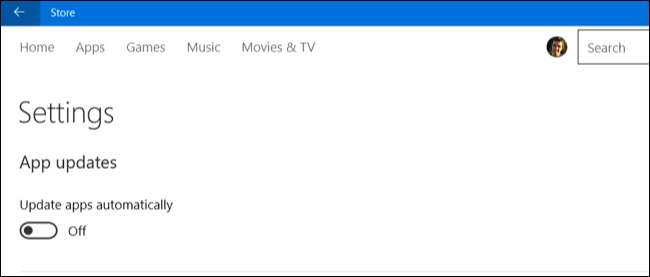
СВЯЗАННЫЕ С: 10 способов настроить меню "Пуск" в Windows 10
Эти живые плитки на вашем Стартовое меню тоже используйте немного данных, хотя и не много. Вы не сэкономите много данных, отключив живые плитки, но вы можете сделать это, если хотите сэкономить каждый бит.
Чтобы предотвратить автоматическую загрузку и отображение новых данных плиткой, щелкните ее правой кнопкой мыши или нажмите и удерживайте ее в меню «Пуск», выберите «Еще» и выберите «Отключить живую плитку».

Сохранение данных при просмотре веб-страниц
Существует большая вероятность того, что большая часть данных используется вашим веб-браузером - вы можете увидеть, сколько данных, посмотрев на экран использования данных.
Чтобы сохранить данные при просмотре веб-страниц, используйте веб-браузер со встроенной функцией прокси-сервера сжатия. Веб-браузер будет направлять данные через другие серверы, где они сжимаются перед отправкой вам. Обычно это характерно для смартфоны , А не настольные ПК, но если вам действительно нужно сохранить данные - например, у вас есть спутниковое подключение к Интернету с очень низким лимитом данных - вы можете захотеть это сделать.
Google предлагает официальный Расширение Data Saver за Гугл Хром , и он работает так же, как функция экономии трафика, встроенная в браузер Chrome на Android и iPhone. Установите это в Google, и все готово. В Опера в браузере также есть " Турбо режим «, Который работает аналогично, если вы больше поклонник Opera.
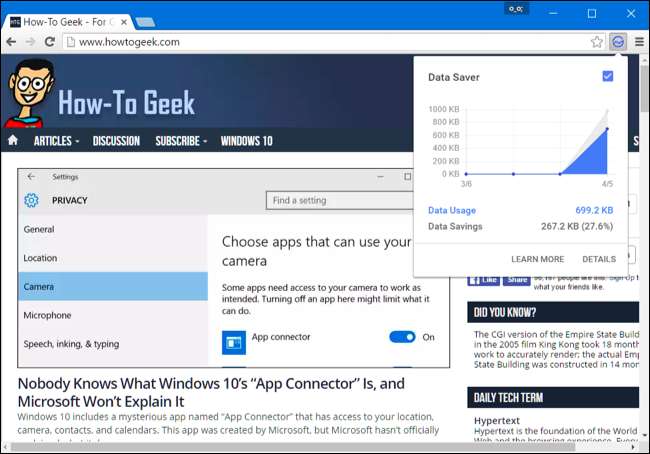
Как только вы получите автоматические обновления Windows 10 и автоматическую загрузку обновлений под контроль, операционная система Windows должна будет использовать очень мало данных сама по себе. Большая часть ваших данных будет использоваться вашим веб-браузером и другими приложениями, которые вы используете. Вам нужно будет следить за этими приложениями и настраивать их на использование меньшего объема данных. Например, вы можете настроить Steam и другие игровые магазины так, чтобы они не загружали обновления для установленных игр автоматически.







